Plant_3D三维建模
3-AutoCAD Plant 3D 初级培训-Plant 3D三维建模

Plant3D三维建模
北京达美盛软件有限公司
联系方式
• • • • •
何伟 电话:0731-89927108 手机:18618360073 邮件:wei.he@ 主页:
北京达美盛软件有限公司
总课程目标 熟练使用AutoCAD创建简单建筑模型。 熟练使用P3D结构模块创建简单结构模型。 熟练使用P3D设备模块创建参数化设备和自定义设备。 熟练使用P3D管道模块进行三维配管。
• 注意:对于卧式设备,组件沿水平轴从左至右堆叠。对于立式设备,组件沿 垂直轴从上至下堆叠。封头和半球体只能在设备两端。
设备管嘴
2. 点击“创建”按钮,布置在总平图设备TK-101,左侧中点位置(红X),如下 左图所示:
3. 添加管嘴定义,包括管嘴类型及位置。选择设备TK-101,出现 ,单击 该标识添加管嘴。设置管嘴N-3参数: 管嘴类型:单位in,端点类型FL,压力等级150,Size150,从管嘴列表 选择Nozzle,flanged,6”ND,RF,150,ASME B16.5。 管嘴位置:半径,H=2400,L=200,其他都为0。 4. 修改管嘴定义。按住CTRL键,选择设备TK-101的N2管嘴,出现铅笔标识, 点击该标识修改管嘴。 管嘴类型:N2和N3一样。 管嘴位置:半径,H=600,L=200,其他都为0。
管嘴类型:单位in,端点类型FL,压力等级300,Size150(N2 Size= 100),从管嘴列表选择Nozzle,flanged,6”ND,RF,300,ASME B16.5。 • 建议:先将AutoCAD三维模型中的设备本体转换为P3D设备,然后通过“附 着设备”,将三维模型中设备管嘴到转换后的P3D设备上。这样做便于后期 修改管嘴,而不用重新转换设备。
Plant3D使用教程1

第一章概览AutoCAD Plant 3D是在AutoCAD P&ID基础上开发的,而AutoCAD P&ID 又是在AutoCAD 基础上开发的。
所以有了AutoCAD Plant 3D就有了前面两个软件,而且很容易就转换成前面两个软件的风格。
因此学过前面2个软件者,再学习AutoCAD Plant 3D 就很容易了。
AutoCAD Plant 3D可用于工厂设计,管道布置,工艺布置等。
在AutoCAD Plant 3D 中,基础数据在三维模型、P&ID、等轴测图形及正交视图之间直接进行交换,确保了信息的一致性和时效性。
一个工厂的设计是一个很庞大的工程,所以如何组织这个工程就变得非常重要。
所以一打开界面,首先出现的就是项目(如下图):AutoCAD Plant 3D 把它作为一个项目处理也很好理解。
因此第一件事就是如何设置好这个项目。
第2章项目设置在设置项目之前先了解一下,在AutoCAD Plant 3D 2011中进行工厂设计的流程。
第1 步:打开AutoCAD Plant 3D,设置项目第2 步:创建项目图形- “项目管理器”>“Plant 3D 图形”>“新建图形”- 输入信息>“确定”第3 步:创建结构- 功能区>“结构”选项卡:- “栅格”>“创建”- “设置”> 杆件信息>“选择”- “杆件”> 放置并与栅格对齐- 对楼梯、阶梯等对象重复上述操作第4 步:创建设备- 功能区>“常用”选项卡>“创建设备”- 选择元件,指定形状和管嘴信息- 创建并放置在模型中第5 步:布管- 功能区>“常用”选项卡> 下拉列表:- 线号- 规格- 功能区>“布管”- 单击模型中的点;按ENTER 键完成第6 步:插入阀或管件- 工具选项板或功能区>“常用”选项卡>“规格查看器”- 选择阀>“在模型中插入”- 放置在模型中第7 步:创建等轴测图形- 功能区>“Iso”选项卡>“创建Iso”>“加工Iso”- 指定项目线号、Iso 类型和输出设置- 创建Iso第8 步:创建正交图形- 功能区>“常用”选项卡>“创建正交视图”- 选择正交图形>“确定”- 选择视图,调整比例和视图范围>“确定”- 将视图放置在正交图形上以上就是工厂设计的所有内容了,当然还有BOM表的输出等,以后详细述说。
AutoCAD_Plant_3D基础教程24页

AUTOCAD_Plant_3D基础教程目录第一章用户界面 (3)1、工作空间 (3)1.1使用 AutoCAD Plant 3D 工作空间 (3)1.2切换工作空间 (4)2 功能区 (5)2.1三维管道“常用”选项卡 (5)2.2 “Iso”选项卡 (6)2.3 “结构”选项卡 (6)2.4 “正交编辑器”上下文功能区 (7)2.5 “正交视图”上下文功能区 (7)2.6 P&I D“常用”选项卡 (8)2.7 AutoCAD 选项卡 (9)3欢迎屏幕和欢迎回来屏幕 (9)3.1欢迎屏幕 (9)3.2欢迎回来屏幕 (10)4项目管理器 (11)5 “特性”选项板 (11)6数据管理器 (12)7规格查看器 (12)7.工具选项板 (13)8 快捷特性 (14)9快捷菜单 (14)10夹点 (15)11工具提示 (19)12图形工具提示 (19)13应用程序菜单和工具栏 (20)13.1使用应用程序菜单 (20)13.2使用工具栏 (20)14了解“工作历史”对话框 (21)15了解“指定位号”对话框 (21)16控制绘图空间的显示 (22)第二章创建并配置项目 (25)1概述:创建并配置工作环境 (25)2创建新项目 (25)2.1新建项目 (25)2.2从欢迎屏幕创建新项目 (27)2.3从欢迎回来屏幕创建新项目 (27)2.4快速参考 (28)第一章用户界面在使用 AutoCAD Plant 3D 2011 之前,了解绘图环境的组织方式以及了解在此环境中工作的一些技巧是非常重要的。
1、工作空间工作空间是菜单、工具栏、选项板和功能区控制面板的集合,它们分组组织在一起,以便用户能够在自定义的、面向任务的绘图环境中工作。
可以最大化要显示的那些界面元素的可用屏幕区域。
使用工作空间时,只显示与任务相关的菜单、工具栏、选项板和功能区。
注意可以切换工作空间,将界面重置为默认设置。
1.1使用 AutoCAD Plant 3D 工作空间在创建三维管道模型时,可以使用“三维管道”工作空间,其中仅包含与三维相关的工具栏、菜单和选项板。
plant3d教程-1
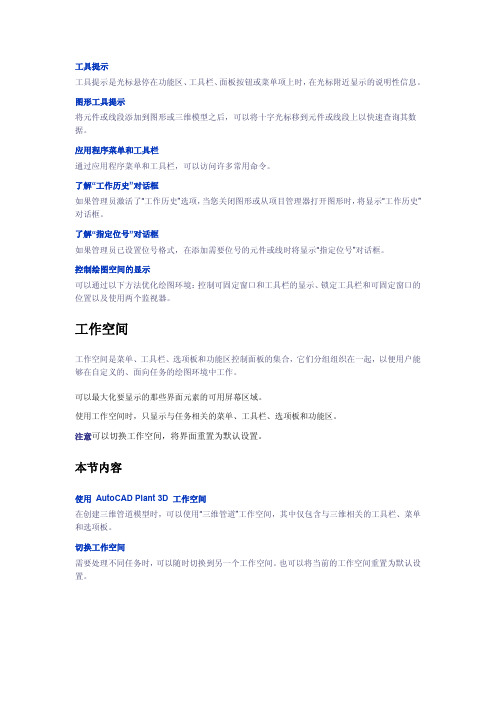
工具提示工具提示是光标悬停在功能区、工具栏、面板按钮或菜单项上时,在光标附近显示的说明性信息。
图形工具提示将元件或线段添加到图形或三维模型之后,可以将十字光标移到元件或线段上以快速查询其数据。
应用程序菜单和工具栏通过应用程序菜单和工具栏,可以访问许多常用命令。
了解“工作历史”对话框如果管理员激活了“工作历史”选项,当您关闭图形或从项目管理器打开图形时,将显示“工作历史”对话框。
了解“指定位号”对话框如果管理员已设置位号格式,在添加需要位号的元件或线时将显示“指定位号”对话框。
控制绘图空间的显示可以通过以下方法优化绘图环境:控制可固定窗口和工具栏的显示、锁定工具栏和可固定窗口的位置以及使用两个监视器。
工作空间工作空间是菜单、工具栏、选项板和功能区控制面板的集合,它们分组组织在一起,以便用户能够在自定义的、面向任务的绘图环境中工作。
可以最大化要显示的那些界面元素的可用屏幕区域。
使用工作空间时,只显示与任务相关的菜单、工具栏、选项板和功能区。
注意可以切换工作空间,将界面重置为默认设置。
本节内容使用AutoCAD Plant 3D 工作空间在创建三维管道模型时,可以使用“三维管道”工作空间,其中仅包含与三维相关的工具栏、菜单和选项板。
切换工作空间需要处理不同任务时,可以随时切换到另一个工作空间。
也可以将当前的工作空间重置为默认设置。
使用AutoCAD Plant 3D 工作空间在创建三维管道模型时,可以使用“三维管道”工作空间,其中仅包含与三维相关的工具栏、菜单和选项板。
系统会隐藏三维管道建模不需要的界面项,从而最大化显示用户的工作屏幕区域。
注意如果尝试使用一个与当前图形不兼容的命令,程序会提示您切换到支持该命令的工作空间。
三维管道工作空间三维管道工作空间包括创建三维Plant 模型所需的工具。
绘图区域将显示三维管道功能区和三维绘图区域。
P&ID 工作空间P&ID 工作空间包括“P&ID PIP”、“P&ID ISO”、“P&ID ISA”、“P&ID DIN”和“P&ID JIS/ISO”,其中的每一个工作空间都基于项目所用的P&ID 工业标准。
Plant_3D基础教程

一章用户界面在使用AutoCAD Plant 3D 2011 之前,了解绘图环境的组织方式以及了解在此环境中工作的一些技巧是非常重要的。
1、工作空间工作空间是菜单、工具栏、选项板和功能区控制面板的集合,它们分组组织在一起,以便用户能够在自定义的、面向任务的绘图环境中工作。
可以最大化要显示的那些界面元素的可用屏幕区域。
使用工作空间时,只显示与任务相关的菜单、工具栏、选项板和功能区。
注意可以切换工作空间,将界面重置为默认设置。
1.1使用AutoCAD Plant 3D 工作空间在创建三维管道模型时,可以使用“三维管道”工作空间,其中仅包含与三维相关的工具栏、菜单和选项板。
系统会隐藏三维管道建模不需要的界面项,从而最大化显示用户的工作屏幕区域。
注意如果尝试使用一个与当前图形不兼容的命令,程序会提示您切换到支持该命令的工作空间。
1.1.1 三维管道工作空间三维管道工作空间包括创建三维Plant 模型所需的工具。
绘图区域将显示三维管道功能区和三维绘图区域。
1.1.2 P&ID 工作空间P&ID 工作空间包括“P&ID PIP”、“P&ID ISO”、“P&ID ISA”、“P&ID DIN”和“P&ID JIS/ISO”,其中的每一个工作空间都基于项目所用的P&ID 工业标准。
每个工作空间的工具选项板都包含符合相应工作空间所用的工业标准的符号。
1.1.3 AutoCAD 工作空间AutoCAD 工作空间包括“二维草图与注释”、“三维建模”和“AutoCAD 经典”。
有关这些工作空间的详细信息,请参见AutoCAD 帮助系统中的“创建基于任务的工作空间”。
更改图形显示(例如移动、隐藏或显示工具栏或工具选项板组)并希望保留显示设置以备将来使用时,用户可以将当前设置保存到工作空间中。
1.2切换工作空间需要处理不同任务时,可以随时切换到另一个工作空间。
Plant3D使用教程1
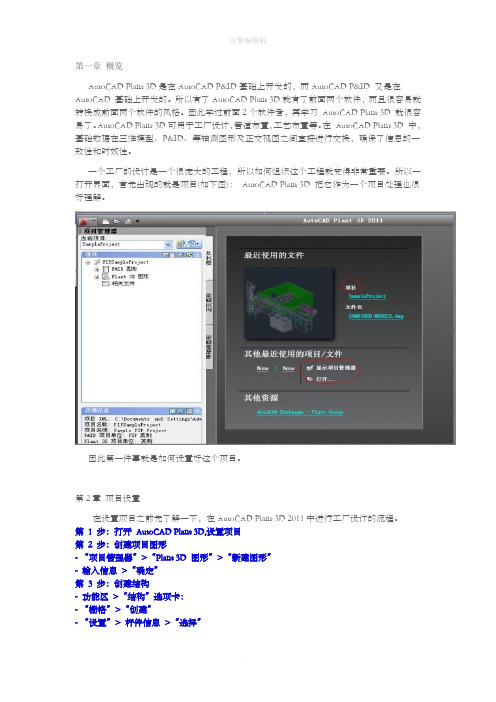
第一章概览AutoCAD Plant 3D是在AutoCAD P&ID基础上开发的,而AutoCAD P&ID 又是在AutoCAD 基础上开发的。
所以有了AutoCAD Plant 3D就有了前面两个软件,而且很容易就转换成前面两个软件的风格。
因此学过前面2个软件者,再学习AutoCAD Plant 3D 就很容易了。
AutoCAD Plant 3D可用于工厂设计,管道布置,工艺布置等。
在AutoCAD Plant 3D 中,基础数据在三维模型、P&ID、等轴测图形及正交视图之间直接进行交换,确保了信息的一致性和时效性。
一个工厂的设计是一个很庞大的工程,所以如何组织这个工程就变得非常重要。
所以一打开界面,首先出现的就是项目(如下图):AutoCAD Plant 3D 把它作为一个项目处理也很好理解。
因此第一件事就是如何设置好这个项目。
第2章项目设置在设置项目之前先了解一下,在AutoCAD Plant 3D 2011中进行工厂设计的流程。
第1 步:打开AutoCAD Plant 3D,设置项目第2 步:创建项目图形- “项目管理器”>“Plant 3D 图形”>“新建图形”- 输入信息>“确定”第3 步:创建结构- 功能区>“结构”选项卡:- “栅格”>“创建”- “设置”> 杆件信息>“选择”- “杆件”> 放置并与栅格对齐- 对楼梯、阶梯等对象重复上述操作第4 步:创建设备- 功能区>“常用”选项卡>“创建设备”- 选择元件,指定形状和管嘴信息- 创建并放置在模型中第5 步:布管- 功能区>“常用”选项卡> 下拉列表:- 线号- 规格- 功能区>“布管”- 单击模型中的点;按ENTER 键完成第6 步:插入阀或管件- 工具选项板或功能区>“常用”选项卡>“规格查看器”- 选择阀>“在模型中插入”- 放置在模型中第7 步:创建等轴测图形- 功能区>“Iso”选项卡>“创建Iso”>“加工Iso”- 指定项目线号、Iso 类型和输出设置- 创建Iso第8 步:创建正交图形- 功能区>“常用”选项卡>“创建正交视图”- 选择正交图形>“确定”- 选择视图,调整比例和视图范围>“确定”- 将视图放置在正交图形上以上就是工厂设计的所有内容了,当然还有BOM表的输出等,以后详细述说。
AutoCADPlant3D工艺设计教程
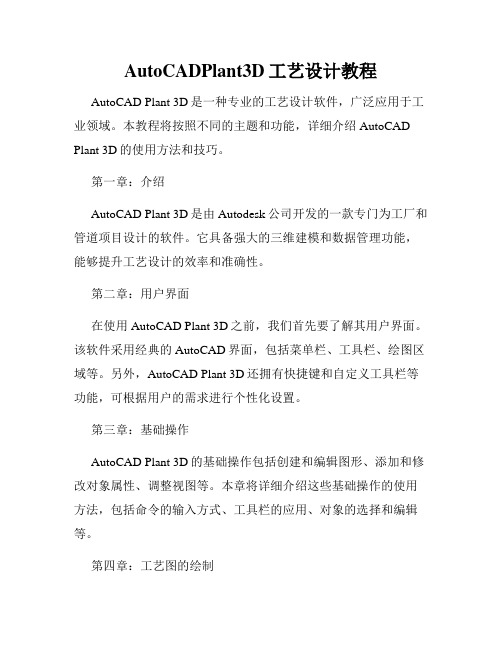
AutoCADPlant3D工艺设计教程AutoCAD Plant 3D是一种专业的工艺设计软件,广泛应用于工业领域。
本教程将按照不同的主题和功能,详细介绍AutoCAD Plant 3D的使用方法和技巧。
第一章:介绍AutoCAD Plant 3D是由Autodesk公司开发的一款专门为工厂和管道项目设计的软件。
它具备强大的三维建模和数据管理功能,能够提升工艺设计的效率和准确性。
第二章:用户界面在使用AutoCAD Plant 3D之前,我们首先要了解其用户界面。
该软件采用经典的AutoCAD界面,包括菜单栏、工具栏、绘图区域等。
另外,AutoCAD Plant 3D还拥有快捷键和自定义工具栏等功能,可根据用户的需求进行个性化设置。
第三章:基础操作AutoCAD Plant 3D的基础操作包括创建和编辑图形、添加和修改对象属性、调整视图等。
本章将详细介绍这些基础操作的使用方法,包括命令的输入方式、工具栏的应用、对象的选择和编辑等。
第四章:工艺图的绘制工艺图是工艺设计中最基本的部分,它能够清晰地展示管道和设备的布置。
本章将以实际案例为例,介绍如何在AutoCAD Plant 3D中绘制工艺图,包括创建图层、绘制管道和设备、添加文本和注释等。
第五章:管道设计管道设计是工艺设计中的重要环节,主要包括管道的布局和连接方式。
本章将介绍如何在AutoCAD Plant 3D中进行管道设计,包括选择管道规格、连接管道、设置管道属性等。
同时,还将介绍管道标准和图例的应用方法,以及管道支架和阀门的设计技巧。
第六章:设备设计设备设计是工艺设计中另一个重要的方面,涉及到各种设备的选型和布置。
本章将介绍如何在AutoCAD Plant 3D中进行设备设计,包括选择设备模型、添加设备对象、设置设备属性等。
同时,还将介绍设备的旋转和移动、设备之间的连接等技巧。
第七章:数据管理AutoCAD Plant 3D具有强大的数据管理功能,可以对工艺设计相关的数据进行管理和分析。
学会使用AutoCADPlant3D进行工厂和装置设计
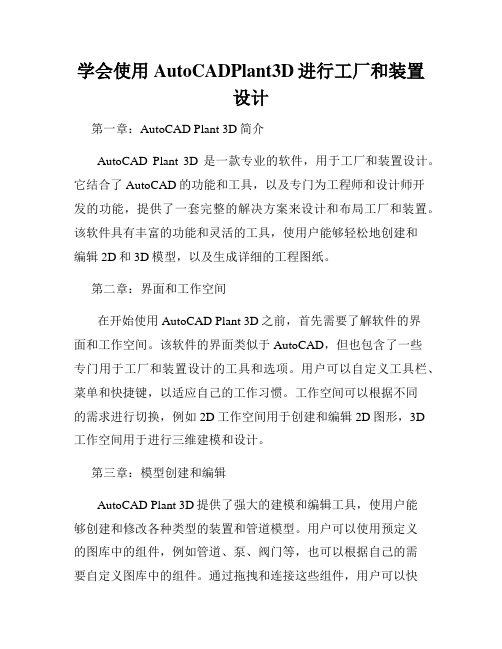
学会使用AutoCADPlant3D进行工厂和装置设计第一章:AutoCAD Plant 3D简介AutoCAD Plant 3D是一款专业的软件,用于工厂和装置设计。
它结合了AutoCAD的功能和工具,以及专门为工程师和设计师开发的功能,提供了一套完整的解决方案来设计和布局工厂和装置。
该软件具有丰富的功能和灵活的工具,使用户能够轻松地创建和编辑2D和3D模型,以及生成详细的工程图纸。
第二章:界面和工作空间在开始使用AutoCAD Plant 3D之前,首先需要了解软件的界面和工作空间。
该软件的界面类似于AutoCAD,但也包含了一些专门用于工厂和装置设计的工具和选项。
用户可以自定义工具栏、菜单和快捷键,以适应自己的工作习惯。
工作空间可以根据不同的需求进行切换,例如2D工作空间用于创建和编辑2D图形,3D工作空间用于进行三维建模和设计。
第三章:模型创建和编辑AutoCAD Plant 3D提供了强大的建模和编辑工具,使用户能够创建和修改各种类型的装置和管道模型。
用户可以使用预定义的图库中的组件,例如管道、泵、阀门等,也可以根据自己的需要自定义图库中的组件。
通过拖拽和连接这些组件,用户可以快速构建复杂的装置和管道系统。
此外,用户还可以使用一系列的编辑工具来调整模型的属性和尺寸,以满足设计要求。
第四章:工程图纸生成一旦完成了模型的创建和编辑,下一步就是生成详细的工程图纸。
AutoCAD Plant 3D提供了丰富的注释和标注工具,使用户能够添加文字、尺寸和符号等信息到图纸中。
用户可以通过设置图层和样式来控制图纸的外观和格式。
此外,该软件还支持将图纸导出为多种文件格式,例如DWG、PDF等,以便与其他团队成员共享和查看。
第五章:项目管理和协作AutoCAD Plant 3D具有强大的项目管理和协作功能,使团队成员能够更好地协同工作。
用户可以创建和管理项目,设置访问权限,并使用云存储来共享和同步项目文件。
- 1、下载文档前请自行甄别文档内容的完整性,平台不提供额外的编辑、内容补充、找答案等附加服务。
- 2、"仅部分预览"的文档,不可在线预览部分如存在完整性等问题,可反馈申请退款(可完整预览的文档不适用该条件!)。
- 3、如文档侵犯您的权益,请联系客服反馈,我们会尽快为您处理(人工客服工作时间:9:00-18:30)。
显示将中心线转换为管道。
直接布管 线转换为管道
1. 第一种方法:直接布管 使用 CS150 等级。 画管道之前首先要做图层和颜色的设置。下图为默认设置。
选择设备,在管口处出现一个十字图标,单击拉出法兰、管道,也可以在工具选项板中选择法兰、管道。
在拉出管道的时候,注意看 CAD 的命令提示栏,如下图。如果需要改变管径,则在命令行输入 S,回车后 输入更改后的尺寸(公称直径)。 其他的这里就不再详述。
Vessel 在常规栏添加设备的位号和标高。选择形状,填入每个形状的尺寸参数,例如下图的圆柱体。
参数填写完毕后,选择创建(C),输入坐标 2000,3000。旋转角度 0 度。 添加支座 用 CAD 建模画 2 个支座和水靴,并确定支座和水靴的位置。如下图
选择 附着设备命令。将支座和水靴附着在设备上。
第四章 结构建模 ........................................................................... 22
新建图纸................................................................................................................................. 23 切换图纸空间......................................................................................................................... 24 绘制栅格................................................................................................................................. 24 添加型材................................................................................................................................. 25
点击管道设备,右键新建图形 F-01,如下图。填写文件名和作者后确定进入绘图界面。
设置工作空间
设备建模时使用的工作空间为三维管道,如下图。 如果不是此工作空间,可点击右侧的小三角选择三维管道,或者在屏幕的右下角进行选择。 如下图所示。
创建设备
创建 TK-45 图层,并置为当前图层。如下图所示
创建设备 TK-45:选择创建设备 ,选择容器>Horizontal
配管的方法 ....................................................................................................................... 9
第三章 出 ISO 图和平立面图........................................................ 13
更改类型和更改位置,如下图所示。
如果需要对已填加的管口修改位置或属性,选中该管口,出现一个小铅笔的图标,单击小铅笔即可修改。 如下图所示:
更改管口等级需在 Spec Editor 中编辑。在此略过。
第二章 三维管道
管道菜单
布管
管线号 管径
公英制转换
管道等级 规格查看器 元件没有连 接的显示开 关 保温标识 Setback elbow 指定位号
c.管道支撑 类似设备,可对管道支撑进行修改、转换、附着、拆离等操作。但是支吊架无法精确定位。
d.自定义零件 举例:自定义仪表 P-102-01 将等级切换到公制等级 100HC01,画一段直管。点击自定义零件图标,出现如下图对话框。
在输入尺寸和 D、L 值,在常规特性中输入位号 P-102-01 等,如上图左。 在端口特性中设置端点类型为法兰,两个端口 S1、S2 都为 FL。 设置好后选择插入零件。如下图所示。注意插入位置和插入基点。
转换 Inventor 设备命令。找到需要导入的 Inventor 设备文件
(.adsk 文件)。同样为设备指定类型。使用修改设备命令指定设备位号及参数。在 Inventor 中可以添加设
备管口一起导入到 Plant3D 中,但管嘴的大小和位置均不能改变。
4.设备管口的添加
选中设备 TK-45,在设备旁边会出现一个管口的小图标,鼠标移动到图标上会显示为浅红色,单击添加管 口。
第一章 三维设备
设备菜单
提示
从Windows的开始菜单的Autodesk > AutoCAD Plant 3D 2011- Simplified Chinese 中选择AutoCAD Plant 3D 2011 - 简体中文
创建设备
编辑设备 转换设备 附着设备
拆离设备 转换 Inventor 设备
2. 线转换成管道 使用 cad 画线命令画出管道中心线。在零件插入栏设置管线的公称直径、等级和线号等参数。设置好
后选择
命令将线转为管道。
注意:这里的线为管道中心线。
指定管线号 (没有指定管线号的情况下默认在 0 层)
பைடு நூலகம்
方法一:选择全部管线,在特性的线号标签中指定或修改管线号。如下图左。 方法二:在画管道之前先指定管线号。如下图右。
Plant 3D 三维建模
目录
第一章 三维设备 ........................................................................... 2
设备菜单................................................................................................................................... 2 设备布置................................................................................................................................... 2 新建图纸 ........................................................................................................................... 2
4. 其他辅助工具。
a. 标高和布线
标高定位:设置管道插入点的标高 例如: DN100(外径 d=114.3)的管线的管底标高是 5000。下图左为画管线之前的设置,下图右为画管 线后自动换算为管道中心线的标高。
注意:标高设置对 CAD 的线没有作用。如果沿着 CAD 的辅助线画管道,标高设置不起作用,标高数值 会自动变回到线的标高。 管线插入点:管道的插入点有正中、中下、中上、左下、右下、左上、右上,其中前三个为管道的中 心标高、管底标高、管顶标高,用的比较多一些。 偏移连接:水平偏移方向为 X,Y 轴的负向,垂直偏移方向为 Z 的正向。 b. 坡度管。要点击下面圈选的图标后,画的管道才有坡度.上面为坡度比,下面为角度。改变坡度比,角 度会自动调整。角度的精度默认为度,要调高精度,键入 Units,调整精度值。
注: a 使用 拆离设备命令可将支座水靴从设备上拆离。 b 可将设备保存为样板,在项目中重复使用。 c 转换设备:
在建模中做一个 CAD 实体模型,然后选择 转换设备命令。为设备选择类型,如下图选择为容器类型。 并为设备指定基点,添加设备位号和特性参数。
d 导入设备(Inventor)
这里主要说 Inventor 设备的导入。选择
3. 管件、阀门的插入 以阀门为例:条件是阀门中心距离左侧弯头节点距离是 1000。首先在右侧选项板中选择阀门,将鼠标 移动到管线上,如下图左所示,阀门基点位于阀门左侧法兰的端面中心,这时切换基点位置,键入 B, 直至切换到阀门中心。输入阀门中心至左侧弯头节点的距离 1000,如下图右所示。(距离值的输入选 择可按 TAB 键进行切换)。回车阀门画好了。 管件的插入操作类似。
